Настройте то, как текст выглядит для упрощения чтения, или текст читается вслух с помощью Иммерсивное средство чтения в Microsoft Forms. Чтобы запустить иммерсивное средство чтения в Microsoft Forms, выполните следующие действия.
-
Откройте любую форму Майкрософт и выберите ... и затем коснитесь пункта Включить иммерсивное средство чтения.
-
Наведите указатель мыши на любую часть текста в форме, чтобы открыть значок Иммерсивное средство чтения

-
Щелкните значок Иммерсивное средство чтения

-
Настройте параметры иммерсивного средства чтения (подробно описано ниже), чтобы они были доступны для чтения.
-
Выберите , чтобы вернуться к форме, и выберите или введите ответ.
-
По каждому вопросу, по которому вам нужна поддержка при чтении, повторите шаги 2–5.
Параметры иммерсивного средства чтения
Выберите Воспроизвести, чтобы прослушать документ, читаемый вслух, и одновременно увидеть выделенный текст, или настройте параметры ниже для поддержки чтения.
Меню "Параметры текста" позволяет:
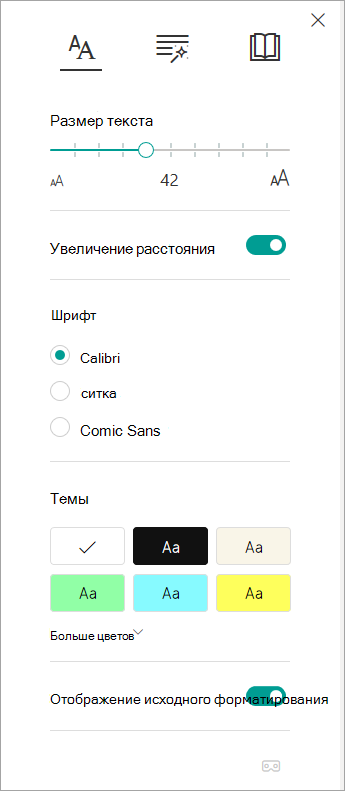
Функция выделения строк позволяет читателям сконцентрироваться на одной, трех или пяти строках в выбранном ими материале в иммерсивном средстве чтения. Используйте переключатель, чтобы включить или выключить эту функцию.
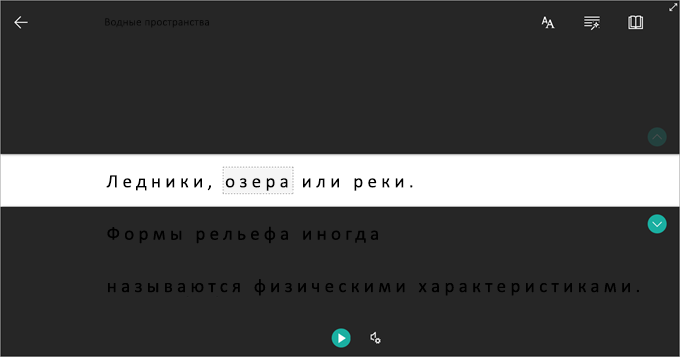
Словарь с иллюстрациями позволяет щелкнуть любое слово, чтобы прослушать его вслух и увидеть картинку, которая помогает определить слово.
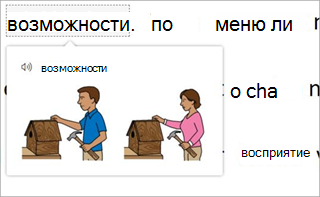
Перевод позволяет изменить язык текста, который вы читаете.
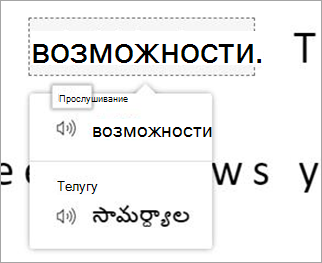
Подробнее
Использование иммерсивного средства чтения в Microsoft Teams
Преобразование речи в текст в OneNote
Устранение неполадок. При нажатии кнопки воспроизведения в иммерсивном средстве чтения ничего не происходит










